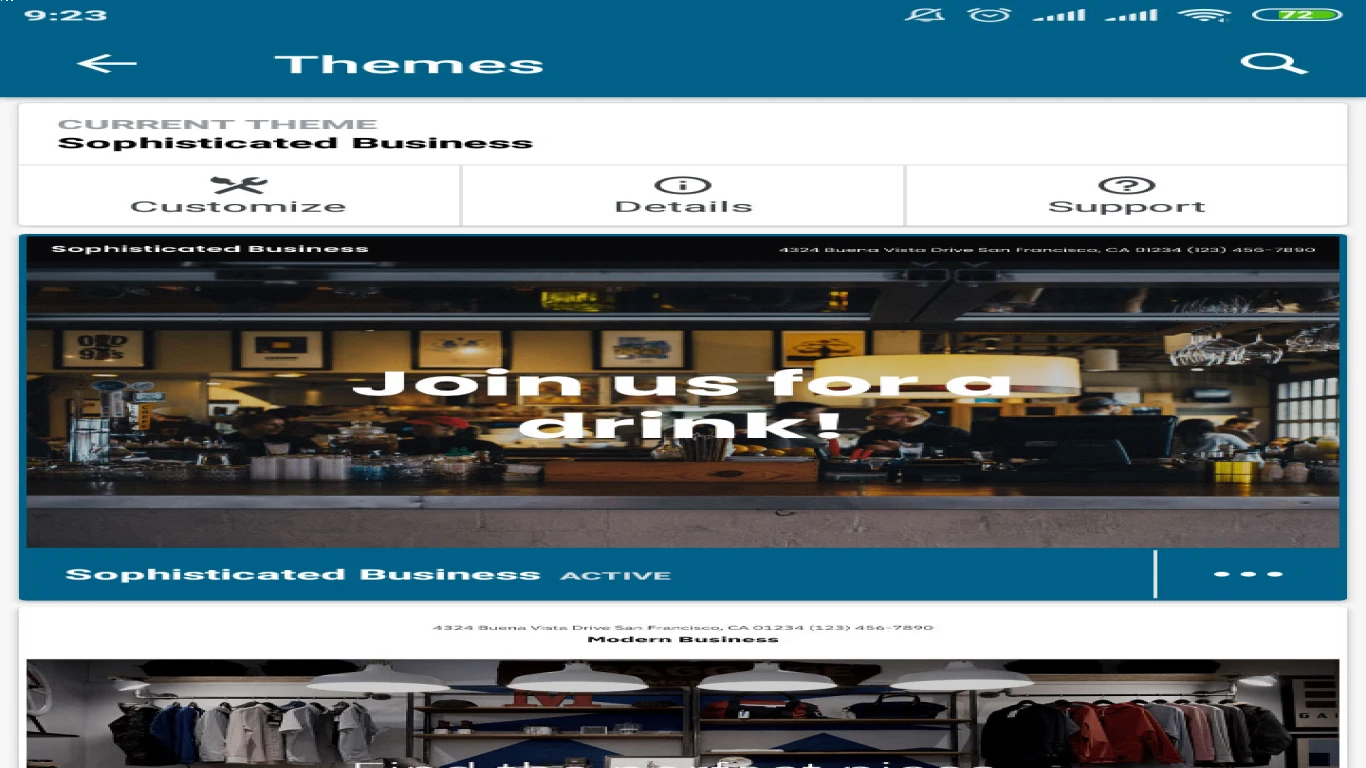Cara Mengganti Tema WordPress Tanpa Menghapus Konten
Cara Mengganti Tema WordPress Tanpa Menghapus Konten: Solusi Gaul ala Warga Jakarta Selatan
Yo, bro dan sista! Balik lagi bareng gue yang bakal kasih tau cara asik buat ngeganti tema WordPress tanpa harus nge-rusuh konten yang udah kamu bikin dengan susah payah. Kadang kan, bosan sama tampilan blog tuh real, ya kan? Tapi tenang, ada cara biar bisa ganti tema WordPress tanpa bikin kamu keilangan artikel kesayangan.
Pilih Tema Pengganti yang Cocok dan Gaul
Sebelum kamu benar-benar mentingin ganti tema, pastikan kamu pilih tema yang pas sama mood dan tujuan blog. Jangan asal pilih karena bisa bikin tampilan jadi gak nyambung. Cek dulu beberapa hal berikut:
- Responsif: Cek tampilan di berbagai perangkat, biar teman kamu yang suka buka blog via HP tetap nyaman bacanya.
- Sesuaikan dengan Niche: Tema yang didesain untuk niche khusus biasanya punya fitur lebih pas.
- Dukungan Plugin: Ada tema yang nggak cocok sama plugin-plugin tertentu. Jadi, pastiin dulu ya, bro!
Backup Konten Sebelum Bertindak
Nah, ini bagian penting, guys! Backup konten blog sebelum mengganti tema adalah langkah wajib. Gue saranin untuk:
- Full Backup: Gunakan plugin seperti UpdraftPlus atau BackWPup untuk backup seluruh data.
- Backup Manual: Selain plugins, bisa juga backup manual melalui cPanel atau FTP kalau paham.
Tes Tema di Lingkungan Khusus (Staging Site)
Biar aman, cobain tema baru di staging site atau lingkungan uji coba. Ini seperti "coba-coba" tapi lebih pro. Cara ini bikin kamu gak nyesek kalau tiba-tiba ada yang gak sesuai harapan.
- Gunakan Plugins: Seperti WP Staging atau Duplicator.
- Atau Manual: Setup subdomain sendiri lalu copy semua file WordPress ke situ.
Install dan Aktifkan Tema Baru Tanpa Takut Keilangan Aset
Saatnya install tema baru! Gampang kok, tinggal:
- Masuk ke Dashboard WordPress.
- Pilih "Appearance" lalu "Themes".
- Klik "Add New" dan cari tema yang udah kamu siapin.
- Klik "Install" lalu "Activate".
Sesuaikan Widget dan Menu
Setelah tema baru aktif, jangan lupa atur ulang widget dan menu. Beberapa tema mungkin reset pengaturannya, jadi cek dulu:
- Widget: Masuk ke "Appearance" dan "Widgets", lalu seret widget ke sidebar atau area lainnya sesuai keinginan.
- Menu: Buka "Appearance" lalu "Menus", pastiin menu sesuai harapan.
Cek Fitur Plugin Bekerja dengan Baik
Kadang, setelah ganti tema, beberapa plugin gak berfungsi dengan baik. Cek satu per satu ya:
- Periksa konfigurasi plugin dari dashboard.
- Cek tampilan dan fungsionalitas: buka beberapa halaman dan lihat apakah plugin tetap berjalan.
Revisi Tampilan Agar Tetap On Point
Sesuaikan tampilan setelah aktifkan tema baru agar tetap kece badai. Biasanya bagian seperti header, footer, dan warna latar perlu sedikit sentuhan. Gunakan opsi:
- Customizer: Buka "Appearance" dan klik "Customize", sesuaikan pengaturan seperti warna, font, dll.
- Custom CSS: Jika perlu, tambahkan styling khusus via Custom CSS yang tersedia di customizer.
Uji Tampilan di Berbagai Browser
Kadang setelah ganti tema tampilan bisa berubah. Sebaiknya cek kesesuaian tampilan di berbagai browser kayak Chrome, Firefox, dan Safari. Kalo ada masalah, sesuaikan lagi biar pembaca nyaman.
Optimasi Kecepatan Setelah Mengganti Tema
Jangan lupa buat optimasi kecepatan loading setelah pergantian tema. Ini penting biar pengunjung gak kabur. Coba beberapa tips berikut:
- Cache Plugin: Gunakan plugin seperti WP Super Cache atau W3 Total Cache.
- Optimasi Gambar: Pastikan kamu pakai gambar yang sudah dioptimasi dengan ukuran kecil tapi berkualitas.
Buat Konten Lebih Menarik Lagi
Terakhir, biar makin pede dengan tema baru kamu, ciptakan konten-konten keren buat pembaca setia. Coba ide-ide baru dan interaktif biar tambah seru.
Kesimpulan: Keren Tanpa Kehilangan Pintar
Mengganti tema WordPress memang tantangan, tapi bisa jadi langkah pencitraan baru buat blog kamu. Pilihlah tema yang sesuai, backup, dan sesuaikan dengan elemen-elemen penting agar transisi tetap mulus. Dengan langkah yang tepat ini, kamu bisa punya tampilan blog baru tanpa ribet. So, ga usah takut untuk eksperimen, aye!
FAQ
-
Apa yang harus dilakukan jika tampilan halaman menjadi kacau setelah mengganti tema?
- Cek kembali pengaturan widget dan menu, dan lihat apakah ada plugin yang tidak kompatibel dengan tema baru.
-
Bisakah saya kembali ke tema lama setelah mengganti tema baru?
- Ya, kamu bisa dengan mudah mengaktifkan kembali tema lama melalui dashboard WordPress.
-
Apakah mengganti tema akan mempengaruhi SEO blog saya?
- Tidak, asalkan struktur URL dan elemen SEO utama tidak berubah.
-
Apa yang harus dilakukan jika plugin menjadi tidak berfungsi setelah mengganti tema?
- Cek kompatibilitas plugin dengan tema baru, dan pertimbangkan untuk mencari alternatif plugin jika perlu.
-
Bagaimana cara memastikan tema baru responsif pada perangkat mobile?
- Kamu bisa menggunakan pengujian responsif online atau mencoba membuka blog melalui berbagai perangkat dan browser.
#caramenggantitemawordpress #temawordpresstanpareset #gantitemawordpresstanpahapus #panduangantitemawordpress #temawordpressterbaru